Dans cette instruction, nous expliquerons comment créer une nouvelle machine virtuelle dans VMWare Fusion sur le système d'exploitation macOS. VMWare Fusion est la version macOS de VMware Workstation pour Windows.
Le programme est destiné à démarrer un système d'exploitation Windows ou Unix en tant que machine virtuelle sous macOS. Utile si, par exemple, vous souhaitez démarrer des applications Windows sur un ordinateur macOS. VMWare Fusion contient une technologie avancée pour Installez Windows si facilement sur un système d'exploitation macOS et tourne.
VMware Fusion permet à quiconque d'exécuter Windows et des centaines d'autres systèmes d'exploitation sur un Mac sans redémarrer. Suffisamment simple pour les nouveaux utilisateurs et suffisamment puissant pour les professionnels de l'informatique, les développeurs et les entreprises, Fusion offre flexibilité, productivité et sécurité au quotidien.
Avec plus de 15 années de leadership en matière de virtualisation, des millions de clients satisfaits et plus de 50 récompenses, VMware propose la plateforme de virtualisation de postes de travail la plus stable et la plus sécurisée du secteur.
VMWare Fusion (Mac OS) – Créer une nouvelle machine virtuelle
 Téléchargez VMWare fusion depuis le site officiel
Téléchargez VMWare fusion depuis le site officiel
- Ouvrez le fichier DMG que vous venez de télécharger.
- Acceptez leurs termes et conditions avec le Accepter bouton
- Sélectionnez « Je souhaite essayer VMWare Fusion {version} pendant 30 jours ». et cliquez Continuer
- Entrez votre adresse e-mail et sélectionnez « Essayer VMWare Fusion 8 » et cliquez sur Continuer
- Autorisez VMWare Fusion à apporter des modifications à votre système d'exploitation MacOS et cliquez sur Continuer.
- Choisissez si vous souhaitez ou non prendre en charge VMWare Fusion, puis cliquez sur OK.
- Dans cette instruction, nous supposons que vous souhaitez installer Windows à partir d'un fichier ISO.
- Sélectionnez « Installer à partir d'un disque ou d'une image » et cliquez sur Continuer.
- Sélectionnez votre fichier ISO ici, VMWare Fusion découvrira lequel lui-même Version Windows cela concerne votre fichier ISO.
- Sélectionner Continuer
- VMWare Fusion propose une « installation facile de Microsoft Windows ». Entrez ici les informations demandées.
- Si, comme nous, vous disposez d'un fichier ISO avec Windows préinstallé comprenant une clé, laissez la clé de produit Windows vide et sélectionnez « Continuer sans clé ». Si différent, entrez votre clé de licence Windows.
- Lors de l'intégration, vous pouvez choisir si vous souhaitez installer Windows en tant que « Plus transparent » ou « Plus isolé ». Si vous souhaitez installer Windows, par exemple pour exécuter des programmes Windows sur votre Mac, nous vous recommandons de choisir « Plus transparent ». Nous le choisissons également dans nos instructions.
- Pour terminer le processus d'installation, un écran final vous sera présenté montrant les spécifications de votre machine virtuelle. En général, cela peut être laissé par défaut. Si vous souhaitez faire des exceptions à cela, sélectionnez « Personnaliser les paramètres ».
- Sélectionner Finition.
- Sélectionnez maintenant l’emplacement où vous souhaitez enregistrer le fichier vmdk « Virtual Machine ». Le répertoire par défaut est « Machines virtuelles ».
- Donnez-lui un nom et sélectionnez Épargnez.
- Windows sera désormais installé automatiquement. Le processus d'installation ultérieur suit l'installation de Windows. Dans ces instructions, nous utilisons une version test de Windows 7. Il en va de même pour Windows XP, Windows Vista, Windows 8 ou Windows 10.

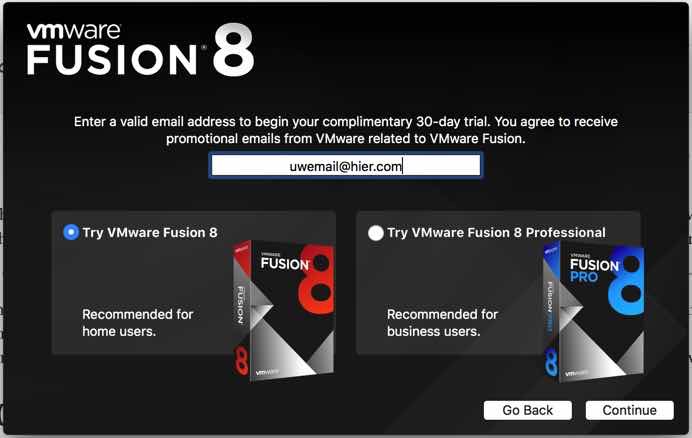
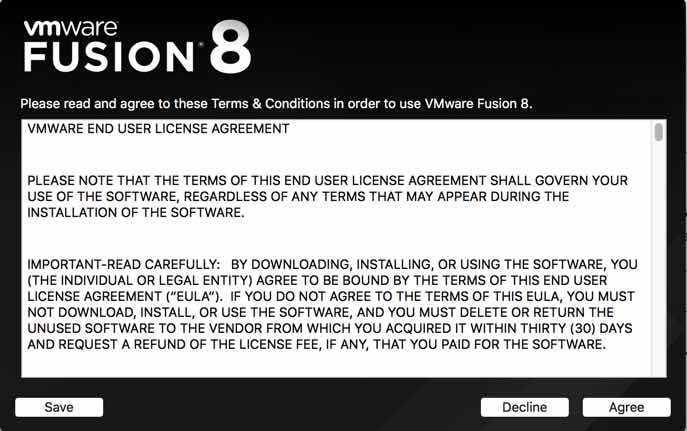
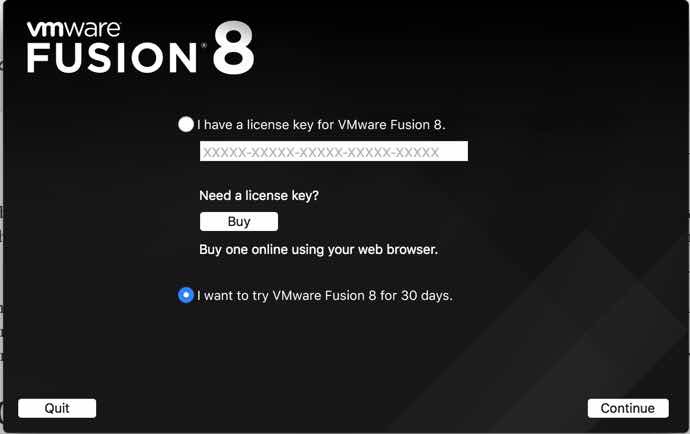
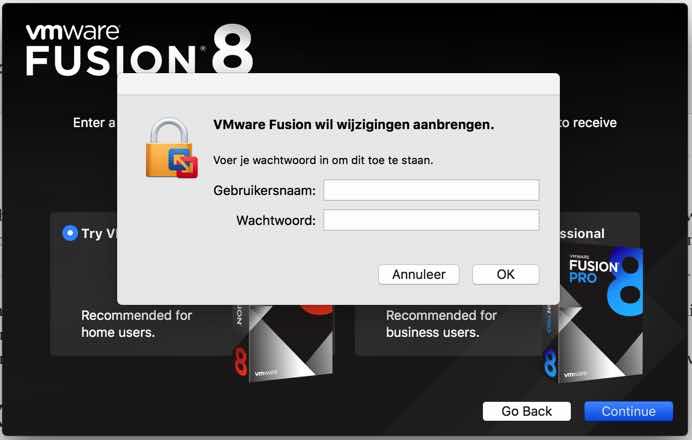
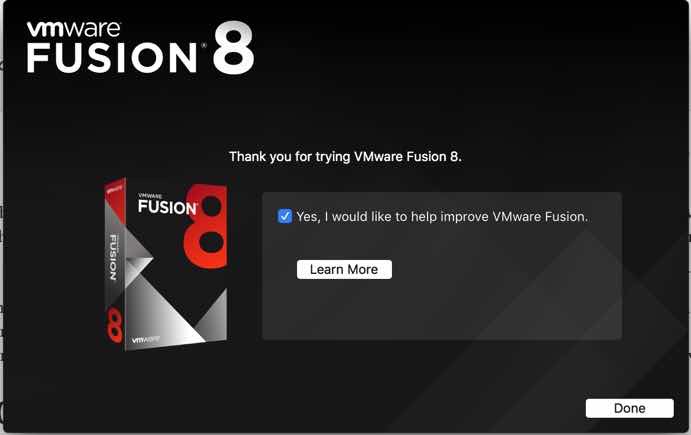
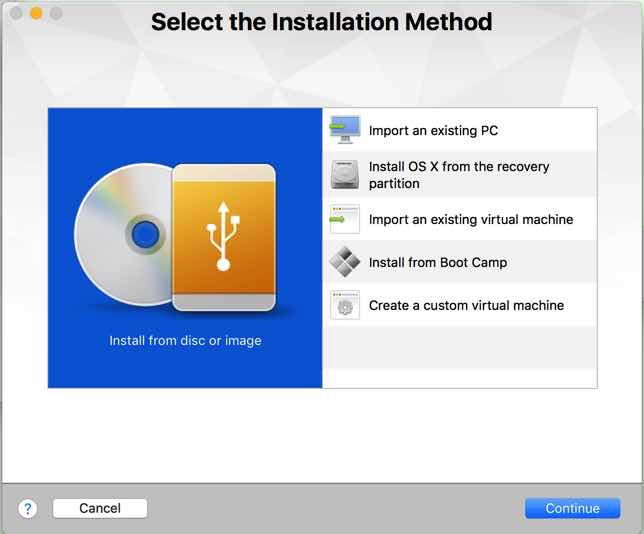
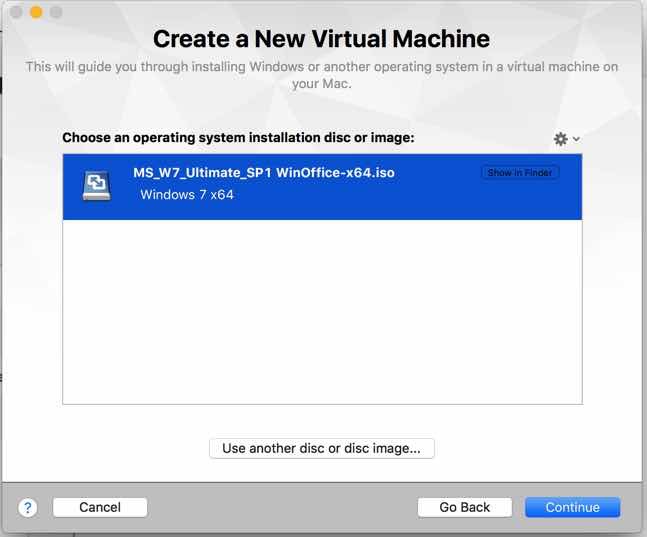
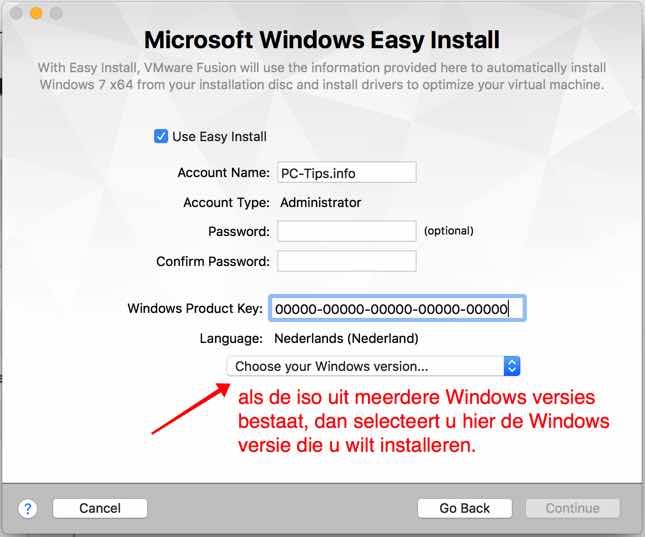
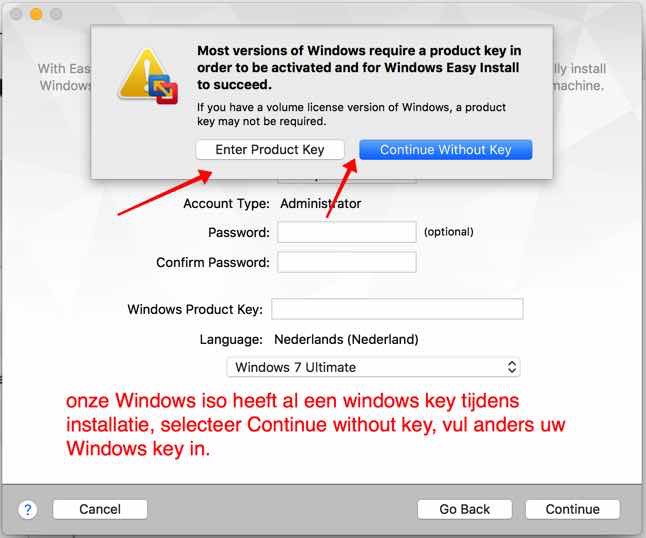
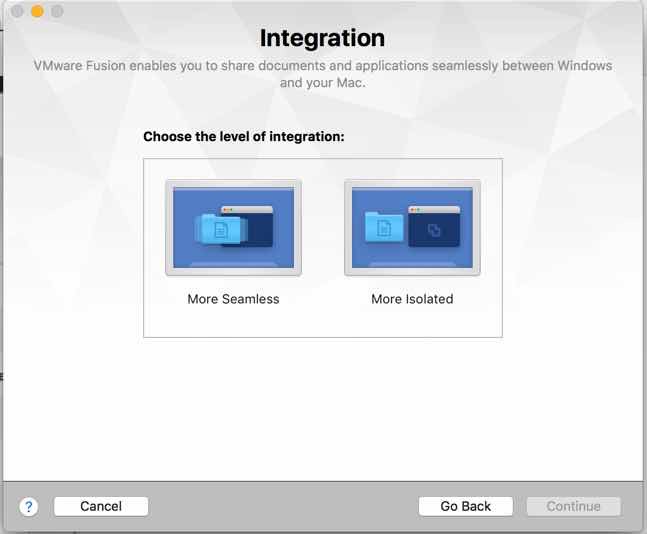
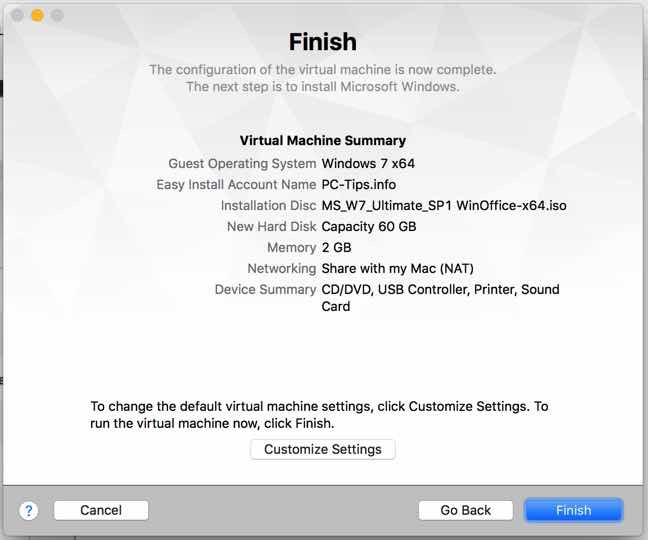
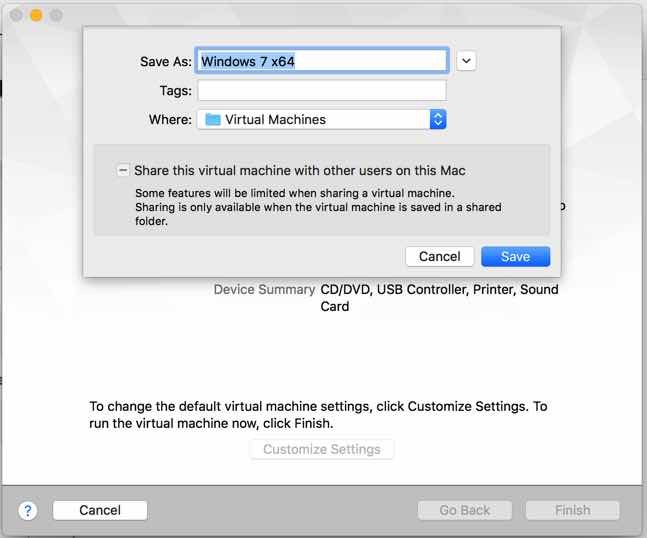
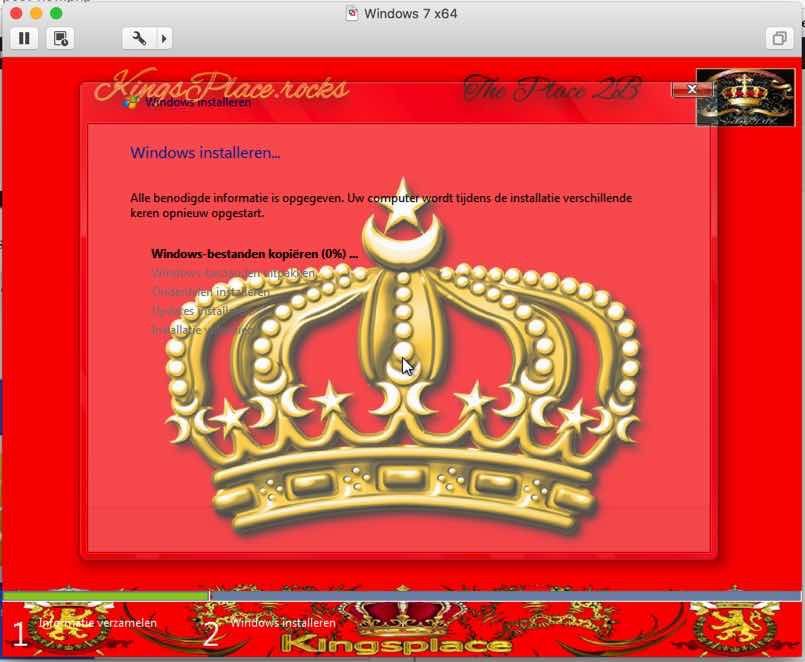
un bon matin,
J'essaie également d'installer Windows via VM fusion... toute une tâche pour moi 🙂
Question : Dois-je acheter une licence Windows avant de poursuivre la procédure que vous avez décrite ? Je ne comprends pas vraiment comment intégrer ces fenêtres et la procédure
Merci pour votre réponse
manu
Bonjour Manu, il faut en effet une licence Windows et une licence pour VMWare Fusion.
Salutations, Stéphane